For~Nextステートメント
For~Next はループ処理を行う際に用いられます。繰り返す回数が決まっている場合はこのForを、決まっていない場合はDo~LoopやFor Eachを使用します。
Forの基本構文
For 変数 = 初期値 To 終了値
繰り返し回数までの処理
Next
サンプルコード
' Sheet1 のA1~A5 に 変数iを記入
For i = 1 To 5
Worksheets("Sheet1").Cells(i, 1).Value = i
Next
For文で -5~10までのループ
サンプルコード
' -5から10まで+1づつしながら15回ループします。
For i = -5 To 10
Worksheets("Sheet1").Cells(i+10, 1).Value = i
Next
For文のループを抜ける Exit For
For文の途中でループを抜けたい場合は Exit For を使用します。
サンプルコード
' ループは5回指定していますが、3回目でループは終了します。
For i = 1 To 5
If i = 3 Then Exit For
Worksheets("Sheet1").Cells(i, 1).Value = i
Next
For文で 1~10まで繰り返す実行結果
For文を用いたプログラムと結果のサンプルです。1~10まで繰り返し、iをセルに出力します。
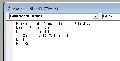
ボタンをクリックした実行結果です。
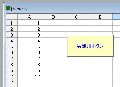
ループ処理(For)+条件分岐(If)で偶数のみ出力
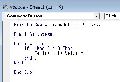
ボタンをクリックした実行結果です。

今回使用したソースプログラム
Private Sub CommandButton1_Click() Dim i As Integer For i = 1 To 30 If i Mod 2 = 0 Then Cells(i, 1).Value = i End If Next i End Sub
For文のSTEPを用いたサンプルソースと実行結果
通常 For ~ Next では カウンタが +1 ずつ増えますが、この増減値を Step を指定する事で変更できます。
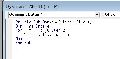
ボタンをクリックした実行結果です。(クリックして拡大)
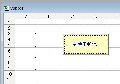
今回使用したソースプログラム
Private Sub CommandButton1_Click() Dim i As Integer For i = 1 To 10 Step 2 Cells(i, 1).Value = i Next i End Sub